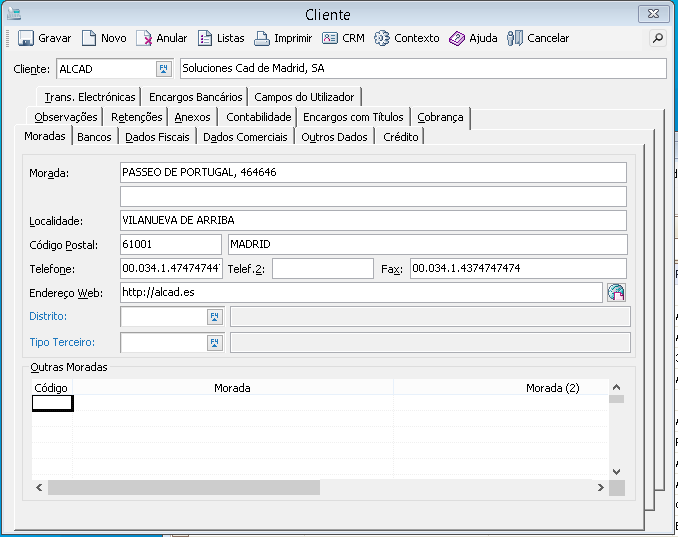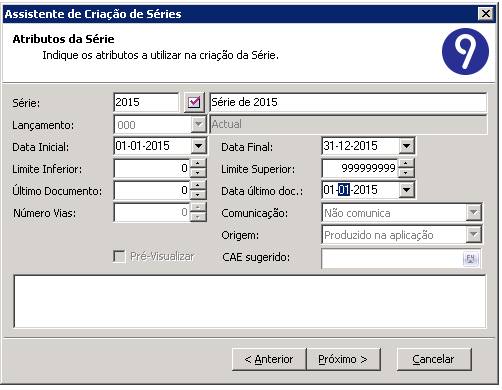Assista aqui ao webinar que a PRIMAVERA realizou no passado dia 21 de janeiro, sobre a comunicação de inventários e fique a par de tudo o que deve fazer na sua empresa para cumprir esta obrigatoriedade.
sexta-feira, 23 de janeiro de 2015
domingo, 18 de janeiro de 2015
Webinar gratuito sobre comunicação de inventários e certificação de software
Com a aprovação do Orçamento de Estado para 2015 entrou em vigor a obrigatoriedade de comunicação eletrónica de inventários à Autoridade Tributária e Aduaneira (AT).
Até 31 de janeiro de 2015, a maioria das empresas portuguesas terá que enviar o ficheiro informático respeitante ao exercício anterior.
Assista ao webinar gratuito que a PRIMAVERA irá promover no próximo dia 21 de janeiro e saiba o que deve fazer na sua empresa para cumprir esta obrigatoriedade. Ao participar na sessão ficará ainda a par de outras alterações de âmbito fiscal e como responder às mesmas com o apoio do software de gestão PRIMAVERA.
21 de janeiro
15h00 (hora de Portugal Continental)
30 min
»» Inscreva-se aqui
Até 31 de janeiro de 2015, a maioria das empresas portuguesas terá que enviar o ficheiro informático respeitante ao exercício anterior.
Assista ao webinar gratuito que a PRIMAVERA irá promover no próximo dia 21 de janeiro e saiba o que deve fazer na sua empresa para cumprir esta obrigatoriedade. Ao participar na sessão ficará ainda a par de outras alterações de âmbito fiscal e como responder às mesmas com o apoio do software de gestão PRIMAVERA.
WEBINAR GRATUITO
15h00 (hora de Portugal Continental)
30 min
»» Inscreva-se aqui
quinta-feira, 15 de janeiro de 2015
Atualização das Taxas de IRS para 2015 no Primavera
A Primavera BSS disponibilizou no dia 14 de Janeiro o ficheiro para carregamento das taxas de IRS de 2015 aplicáveis ao domicílio fiscal "Continente".
Antes de efetuar o processamento do mês de Janeiro deverá proceder à atualização das taxas. Para este efeito proceda da seguinte forma:
1. Comece por obter os ficheiros com as novas taxas de IRS, utilizando um dos links abaixo, de acordo com a sua versão do ERP Primavera:
2. Abra o Administrador Primavera
3. No Administrador selecione "Recursos Humanos>Importação da Tabela de IRS":
3. Aparece então o seguinte ecrã:
3. No Administrador selecione "Recursos Humanos>Importação da Tabela de IRS":
Neste ecrã deve efetuar as seguintes ações:
- No campo "Domicílio Fiscal" selecione o domicílio fiscal para o qual está a fazer a importação das taxas: Continente, Açores ou Madeira. Neste caso é continente.
- No campo "Ano" deve estar indicado o ano a que se referem as taxas
- Selecione as empresas que pretende atualizar. Pode utilizar a opção "Selecionar todas as empresas" para selecionar automaticamente todas as empresas.
- Selecione a opção "Atualizar Ano das taxas nos parâmetros" para passar a utilizar as taxas do ano 2015 no processamento
- Indique o ficheiro de importação, anteriormente descarregado. Este ficheiro deve ter a extensão .irs
- Para finalizar prima o botão "Importar".
No final deverá receber uma mensagem indicando que o processo foi concluído com sucesso. Pode então abrir a sua empresa no ERP e conferir que a tabela de IRS foi atualizada.
Alertamos ainda para o facto de a Primavera ter publicado recentemente novas atualizações ao módulo de Recursos Humanos, associadas ao processamento da sobretaxa de IRS. Estas atualizações foram publicadas para a versão 8.10, 9 e também para a Administração Pública. Assim, de acordo com o seu caso, antes do processamento confira que a sua versão dos Recursos Humanos é igual ou superior a uma das seguintes:
- RHP v8.10 - 8.1008.1111
- RHP v9.00 - 9.0005.1035
- APR v6.80 - 6.8001.1637
Em caso de dúvida contacte-nos.
terça-feira, 13 de janeiro de 2015
ELEVATION EXPRESS - solução de faturação online.
Sem necessidade de instalação e manutenção
Assente numa plataforma tecnológica inovadora, esta solução está disponível a partir de um simples browser de acesso à internet, sem investimentos em hardware ou na atualização e manutenção.
Ao subscrever ao ELEVATION Express terá acesso também à App ELEVATION Mobile, que lhe permite consultar no seu smartphone informação atualizada sobre as vendas da sua empresa.
Principais benefícios do ELEVATION Express:
- Sem necessidade de instalação
- Acessível online através de um simples browser de internet
- Sem investimentos em hardware e manutenção
- Atualizações automáticas e imediatas
- Garantia de resposta às novas exigências fiscais e legais
- Compatível com plataformas Windows e iOS
- Consulta de vendas no smartphone (através da App ELEVATION Mobile)
- Inclui 2 incidentes de suporte técnico para uso exclusivo na resolução de questões
- relacionadas com o acesso à aplicação
O registo pode ser efetuado em:
http://www.primaverabss.com/pt/EE.aspx?idProdutoSeleccionado=1331
terça-feira, 6 de janeiro de 2015
Como adicionar moradas alternativas a clientes e Fornecedores
No Primavera pode registar moradas alternativas para as diversas entidades de modo a facilitar o seu uso no momento da emissão dos documentos de venda ou compra.
1) Registar a morada alternativa
1.1) No ERP Primavera aceda à ficha da entidade pretendida (Clientes - Vendas|Clientes ou Fornecedores - Compras|Fornecedores). Identifique a entidade e seleccione o tabulador "Moradas".
1.2) Na secção superior deverá indicar a morada comercial da entidade. Na grelha inferior deverá indicar as moradas alternativas da entidade.
1.3) Para inserir uma nova morada deverá fazer duplo-clique na coluna "Código" de modo a que esta fique em formato editável. Indicar os dados das moradas alternativas.
2) Utilizar as moradas alternativas
2.1) No ERP Primavera aceda ao editor pretendido (Compras ou vendas)
2.2) Identifique a entidade pretendida
2.3) No tabulador "Carga|Descarga", secção "Descarga" seleccionar a morada pretendida (Comercial, faturação ou uma das alternativas)
1) Registar a morada alternativa
1.1) No ERP Primavera aceda à ficha da entidade pretendida (Clientes - Vendas|Clientes ou Fornecedores - Compras|Fornecedores). Identifique a entidade e seleccione o tabulador "Moradas".
1.2) Na secção superior deverá indicar a morada comercial da entidade. Na grelha inferior deverá indicar as moradas alternativas da entidade.
1.3) Para inserir uma nova morada deverá fazer duplo-clique na coluna "Código" de modo a que esta fique em formato editável. Indicar os dados das moradas alternativas.
2) Utilizar as moradas alternativas
2.1) No ERP Primavera aceda ao editor pretendido (Compras ou vendas)
2.2) Identifique a entidade pretendida
2.3) No tabulador "Carga|Descarga", secção "Descarga" seleccionar a morada pretendida (Comercial, faturação ou uma das alternativas)
sexta-feira, 2 de janeiro de 2015
Abertura de séries 2015
Para utilizar o Primavera em 2015 deverão ser criadas novas series nos vários documentos correspondentes a este novo ano.
Estas novas séries podem ser criadas manualmente na respectiva opção das "Tabelas" ou de forma automática através de uma opção do Administrador.
Para criar as séries de forma automática deverão ser seguidos os seguintes passos:
2. Seleccionar a empresa pretendida. Na parte inferior são apresentadas diversas opções. Seleccionar a opção "Logística e Tesouraria > Criação de séries"
5.Indique que pretende "Criar uma série copiando os atributos de uma série já existente". Clique em "Próximo".
6.Indique no campo "Série a copiar" o ano 2014 e na área "Último documento (Número/data) escolha a opção "Reiniciar valores". Clique em "Próximo".
7. Nos dados da série indique "2015" como código da série e "Série de 2015" como descrição. Verifique se o intervalo de datas está correto. Clique em "Próximo".
8. É apresentado um resumo das opções tomadas anteriormente. Se tudo estiver correto clique em "Finalizar".
Desta forma são criadas as novas séries correspondentes ao ano 2015.
Subscrever:
Mensagens (Atom)